Funkcijas atjaunošana, ko izveidot Windows

- 3374
- 836
- Lloyd O'Keefe
Konteksta izvēlne tiek atvērta, noklikšķinot uz PKM pēc faila, mape. Tās funkcija ir izgatavot/izdzēst/kopēt dažādus failus, mapes, etiķetes. Dažas no izveidotajām programmām, piemēram, pretvīruss, Archiver, arī tur tiek atspoguļots.

Jūs noskaidrojāt, ka vienums "Izveidojiet" no konteksta izvēlnes, ko darīt šajā gadījumā, atgrieziet opciju? Galu galā bez tā dažas funkcijas nav pieejamas vai uzdevumu pabeigšanas process ir vairāk bez laika.
Vispirms pārbaudiet, vai datorā nav vīrusu. Ja viņiem ir iemesls, tad, izdzēšot inficētus failus, atjaunojiet veiktspēju.
Punktu atjaunošanas algoritms
Ar pareizu datora darbību attiecīgajam punktam nevajadzētu pazust. Tās prombūtne ir kļūda, kuru parasti nav tik grūti labot. Problēma rodas reģistrā, tāpēc ir jāievada nepieciešamie dati par normālu darbību, atjaunot sadaļas, kas atbild par nefunkcionējošām iespējām. Pastāv briesmas, ka pārmaiņas reģistrā radīs nevēlamas sekas. Īpaši jums vajadzētu būt uzmanīgiem iesācējiem, nepieredzējuši šajā jautājumā, jo kļūda var ievērojami kaitēt reģistru. Tāpēc pirms algoritma soļu veikšanas noteikti izveidojiet atkopšanas punktu, lai visu atgrieztu sākotnējā stāvoklī, tad pārbaudiet citas iespējas.
- Dodieties uz "Sākt" - "izpildīt".
- Atveriet reģistra redaktoru, ievadot līniju "Regedit", pēc tam noklikšķinot uz.
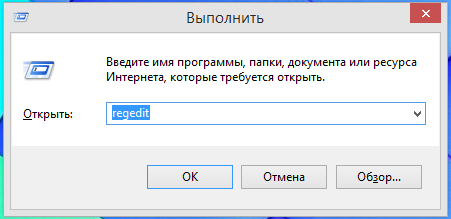
- Atvērts redaktors dodieties uz HKEY_CLASSES_ROOT, dodieties pa zariem pārmaiņus pa ceļu-direktoriju-atpakaļgrauda-shellex.
- Win7 64 riska ceļš būs nedaudz atšķirīgs: galddatoru laukums, pēc tam Shellex.
- Shellex, paplašiniet sadaļu ContextMenUHandles, atrodiet jauno apakšiedaļu tās struktūrā. Ja tā nav, tas būs nepieciešams to padarīt. Ja tāds ir, izdzēsiet to, noklikšķinot uz tā PKM, aktivizējot "noņemt" un pēc tam atkal atgūties
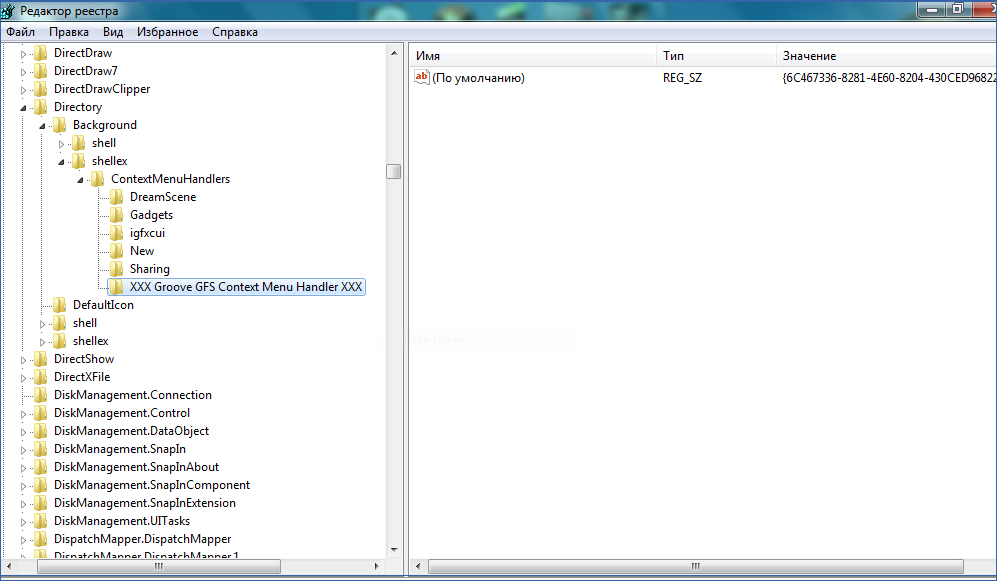
Lai izveidotu jauno apakšiedaļu, sekojiet šādiem jautājumiem:
- Noklikšķiniet uz PKM saskaņā ar sadaļu ContextMenuHandles, pēc tam sarakstā atlasiet sadaļu “Sadaļa”.
- Saskaņā ar iegūto sadaļu, noklikšķiniet vēlreiz PKM, tagad atlasiet “Pārdēvēt”, piešķirt iegūto sadaļu Jauns nosaukums.
- Tagad noklikšķiniet uz pogas Kreisajā pelē šajā apakšiedaļā. Labajā pusē jūs redzēsit parametru ar uzrakstu "(pēc noklusējuma)" ".
- Noklikšķiniet uz parametra "(pēc noklusējuma)" PKM, atlasiet "Mainīt".
- Parādās laukā ievadiet: D969A300-E7FF-11D93B-00A0C90F2719.
- Apstipriniet izmaiņas, aktivizējot pogu OK.
Jūsu izveidotajā apakšiedaļā viss jāatdod normālā darba stāvoklī. Nav nepieciešams restartēt datoru.
Mapju izveidošanas funkcijas atjaunošana
Iemesls, kāpēc konteksta izvēlnē nav vienuma "Izveidot mapi". Tikmēr funkcija ir ļoti noderīga, strādājot, tāpēc mēs jums pateiksim, kā atjaunot šo kategoriju.
Var veikt šādus pasākumus:
- Pārbaudiet, vai nav vīrusu;
- veikt sistēmas atgūšanu;
- Atjaunot reģistra sadaļu HKEY_CLASSES_ROOT -FOLDER;
- Formas mapes ar taustiņu Ctrl+Shift+N kombināciju.
Pēc procedūras veikšanas pārbaudiet rezultātu, ierīces veiktspēju. Kāpēc noklikšķināt uz PKM uz darbvirsmas, skatieties, kā atver konteksta izvēlni. "Izveidot" - vai atrodas šis priekšmets, kādas ir tur esošās iespējas, vai ir aktivizētas visas nepieciešamās līnijas.Ja problēma netiek atrisināta, mēs iesakām sazināties ar speciālistiem. Reģistra atjaunošana ir vienkārša lieta, bet bojājumi, kas, nezinot pareizas darbības, var radīt nepatīkamas sekas datoram.
- « Kā novērst videokartes pārkaršanas problēmu datorā
- Wi-Fi skenera izmantošana, lai apkopotu informāciju par bezvadu tīkliem »

